¿Cómo eliminar el virus About Blank fácilmente?
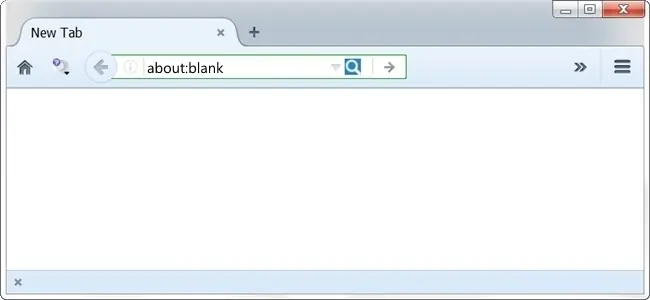
Con los avances tecnológicos no solo se vienen cosas buenas, sino también nos encontramos con cosas negativas como el virus About Blank, que aunque no se considera un malware por sí solo, se convierte en uno cuando consigue meterse con la configuración del navegador web. Este virus que secuestra la mayoría de navegadores (Internet Explorer, Microsoft Edge, Firefox o Google Chrome) para luego cambiar la configuración haciendo que la página de inicio sea "About:Blank", es decir muestra una página en blanco con esa URL.
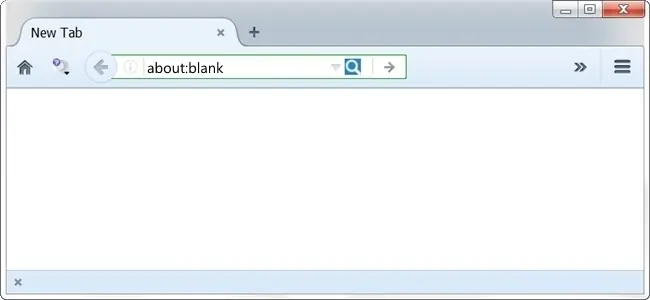
Claro que esto sucede porque el antivirus que tienes no fue bueno para detectarlo a tiempo y realizar la limpieza de la infección antes de afecte los ajustes. Pero recuerda que el About Blank se activa, generalmente, cuando se haya presentado problemas con el navegador (datos corruptos), malware (secuestradores de navegador, adware o programas potencialmente no deseados), o si ha habido malware que no se ha eliminado correctamente. Y por si fuera poco, este virus redirecciona las búsquedas a sitios de terceros, generalmente con contenido pornográfico o malicioso.
Si esto te ha pasado no te preocupes que deshacerte de la página about:blank es bastante fácil e incluso lo puedes hacer modificando manualmente la página de inicio con la URL en la sección “home” de su navegador web. A continuación te mostramos los diferentes métodos para ayudarte a eliminar el virus About Blank, que de seguro es un dolor de cabeza para ti. Pero antes vamos a ver cómo funciona.
¿Qué vas a encontrar en este artículo? [Mostrar]
¿Cómo se instala el virus About Blank?
El virus Aboutblank se instala en tu computadora junto con el software libre o gratis, Freeware. Este método se denomina "instalación de paquete", que incluye este virus, le ofrece instalar el módulo adicional (Aboutblank). Entonces, si tú no rechazas la oferta se inicia la instalación oculta de este virus y realiza copias de su archivo(s) a su disco duro. Su nombre de archivo típico es svhost.exe.
A veces se crea una nueva clave de inicio con el nombre y el valor Aboutblank svhost.exe. También puede encontrarlo en la lista de procesos con el nombre svhost.exe o Aboutblank. Además, se puede crear una carpeta con el nombre Aboutblank en C:\Archivos de programa \ o C:\Datos de programa. Después de la instalación Aboutblank comienza la publicación de anuncios, pop-ups, banners en su PC o en los navegadores. Se recomienda realizar su eliminación de inmediato.
Método 1: Restaurar sistema en Windows 7, Vista o XP
Paso1: Te diriges al menú inicio, le das click al icono del Windows, que se encuentra ubicado al lado izquierdo de la pantalla de tu computadora.
![]()
Paso2: Una vez que se abre la pantalla de inicio de sesión, pasas el cursor sobre la opción "Todos los programas" para dirigirte a la opción "herramientas del sistema".

Paso3: Luego seleccionas la opción "Accesorios". Una vez allí, le das clic en "Herramientas del sistema", que es donde encontrarás todo lo necesario para administrar tu sistema.

Paso4: En seguida verás una lista de opciones, de las cuáles debes dirigirte "Restaurar sistema" para restaurar tu computadora a un punto anterior. Luego en "Restaurar mi equipo a un punto anterior". Selecciona "Siguiente" y luego escoge una fecha anterior al momento en que la computadora se infectó con el virus About:Blank. Y para terminar le das clic otra vez en "Siguiente".

Paso5: Espera a que se complete la restauración. Cuando el sistema esté completamente restaurado, la computadora se reiniciará. Ahora podrás navegar por Internet como antes sin tener que lidiar con el virus About Blank.
Método 2: Utilizar la función "Restaurar sistema" en Windows 8
Paso1: Te diriges al panel de control. Para ello, primero le debes dar click al icono de "configuración", ubicado en la esquina superior derecha de la pantalla. Luego seleccionas la opción "Panel de control".
Paso2: Buscas la opción "Recuperación, ubicado en la esquina superior derecha de la ventana del panel de control, escribiendo la palabra en la casilla de búsqueda.
Paso3: Restaura la computadora a un punto anterior. Para ello debes hacer clic en la opción "Restaurar sistema" y luego le das a "Restaurar mi equipo a un punto anterior en el tiempo".
Paso4: Selecciona "Siguiente" y luego escoge una fecha anterior al momento en que la computadora se infectó con el virus About Blank. Le das click otra vez en "Siguiente" y listo.
Paso5: Ahora te toca esperar hasta que se complete la restauración. Cuando la computadora esté completamente restaurada, se reiniciará. Ahora podrás navegar por Internet sin problemas de ningún tipo.
Método 3.Eliminar About Blank manualmente
Paso1:Ir a inicio sesión.- En este método también vas a abrir el menú Inicio. Para ello, le das clic al botón Windows, ubicado en la esquina inferior izquierda.
![]()
Paso2: Buscar Ejecutar.- Cuando se abra el menú, buscas "Ejecutar". Para ello debes escribir la palabra "Ejecutar" en la casilla de búsqueda y le das doble clic cuando aparezca. Si usas Windows 8, pon el cursor en la esquina superior derecha y haz clic en "Buscar".

Paso3:Escribe "regedit".- Después de buscar "Ejecutar" aparecerá una casilla de texto. Allí, en la casilla, debes escribir la palabra "regedit" y le das clic en el botón "Aceptar".

Paso4: Usa el control de navegación. El control de navegación se ubica al lado de la ventana del editor de registro. Ve a la siguiente dirección: HKEY_LOCAL_MACHINE\SOFTWARE\Microsoft\Windows NT\CurrentVersion\Windows
Paso5: Modificar la ruta de acceso. Haz clic derecho en "Applnit_DLLs", ubicado en el lado derecho de la pantalla. Luego le das clic al botón "Modificar".
Paso6: Anota la ruta del archivo DLL. El archivo DLL pertenece al virus About Blank, así que anota su ubicación para poder eliminarlo después. Guarda los cambios. Y ahora le das clic en "Aceptar" para guardar los cambios.
Paso8: Reinicia la computadora en "Modo a prueba de fallos". Para asegura que ya se solucionó el problema, se debe reiniciar la computadora o pc. Para ello presiona "F8" antes de que aparezca el logo de Windows. Escoge "Modo a prueba de fallos" y presiona "Enter".
Paso9: Ve a "Mi PC". Presiona el botón Windows del teclado para abrir el menú Inicio y haz clic en "Mi PC". Ingresa la ruta de acceso que anotaste antes a la casilla de texto que aparece en la parte superior de la pantalla. Luego presiona "Intro".
Paso10: Elimina el archivo DLL. Después de ingresar la ruta de acceso, verás el archivo DLL. Haz clic derecho en él y selecciona "Eliminar". Reinicia la computadora. Ahora puedes navegar por Internet como antes, sin tener que lidiar con este molesto virus.
Método 4: Usando programas para ayudar a la eliminación
El método manual de eliminación del virus About: Blank no es del todo fácil, ya que se debe seguir los pasos de forma absolutamente correcta para eliminarlo. Por ello existen varios programas que nos pueden ayudar a eliminar este virus que tanto te incomoda de manera fácil y sencilla.
Con los programa HijackThis y Reglite.exe
A.- HijackThis: Este programa, denominado HijackThis, es un analizador automático, que te brinda la posibilidad de encontrar y corregir entradas desagradables en su computadora de manera fácil y sencilla. Para ello, sólo tienes que pegar el archivo completo de registro en el cuadro de texto, que se encuentra en la parte inferior de esta página de este programa.
B.- Reglite.exe. El programa Reglite.exe, por alguna razón, es capaz de encontrar el archivo DLL oculto sin que el virus secuestrador se de cuenta e intente deshacer el trabajo y ataque de nuevo el sistema.
Pasos para eliminar el virus:
1.- Una vez que haya descargado HijackThis y Reglite, abre el registrador e ingrese la siguiente entrada: HKEY_LOCAL_MACHINE \ SOFTWARE \ Microsoft \ Windows NT \ CurrentVersion \ Windows
2.- Busque el nombre clave AppInit_DLLs, recuerde que el valor de esta clave es el archivo DLL que se encuentra oculto y está causando sus problemas. Anote el nombre de este archivo y piense que debe estar oculto como hidden.dll, por ejemplo.
3.- Utilice la consola de Windows de recuperación para cambiar el nombre del archivo. Para ello, reinicie el equipo en modo de recuperación mediante el de Windows XP, Windows 2000 CD o por el programa de opción como se ve a continuación.
Tipo cd \ windows \ system32 y presione Intro. Escriba la línea siguiente para quitar la característica de sólo lectura, en sustitución de hidden.dll con el nombre del archivo DLL encontrado con RegLite ATTRIB -R hidden.dll
4.- Cambie el nombre del archivo hidden.dll escribiendo el siguiente comando (en sustitución de la palabra hidden.dll con el nombre de archivo real) RENAME hidden.dll badfile.dll. Luego escribes "exit" y pulse Intro para reiniciar el Windows.
5.- El equipo comenzará a instalar la consola de recuperación y añadirlo como una opción de arranque. Una vez instalado, podrás reiniciar el equipo y presione F8 para iniciar el menú de inicio. Pulse la tecla ESC y usted debe tener la siguiente opción disponible para elegir.
6.- Cambiar la instalación de Windows, normalmente, se hace pulsando 1 y luego Intro. Introduces la contraseña de administrador para acceder a la consola de recuperación de Windows. Si no conoce su contraseña de administrador, puede intentar usar la contraseña de desconocido.
7.- Reinicie el equipo en modo consola de recuperación mediante el de Windows XP o de Windows 2000 CD y a continuación, elimine el archivo de hidden.dll del registro. Para abrir RegLite.exe debe colocar la clave del registro.
HKEY_LOCAL_MACHINE \ SOFTWARE \ Microsoft \ Windows NT \ CurrentVersion \ Windows \ AppInit_DLLs
8.- Haga doble clic en la tecla AppInit_DLLs, elimine el nombre del archivo DLL en el campo Información del valor, realiza los cambios y le das clic en OK para luego salir del Registrador Lite.
9.- Edición del registro para eliminar el segundo archivo de ejecución HiJackThis y escanear el registro. Marque las casillas para quitar las entradas similares a los siguientes:
R1 - HKCU \ Software \ Microsoft \ InternetExplorer \ Main, SearchBar = res: // C: \ WINDOWS \ system32 \ xaiyh.dll / sp.html # 29126
R1 - HKCU \ Software \ Microsoft \ Internet Explorer \ Main, página de búsqueda = res: // C: \ WINDOWS \ system32 \ xaiyh.dll / sp.html # 29126
R1 - HKLM \ Software \ Microsoft \ Internet Explorer \ Main, Default_Page_URL = about: blank
R1 - HKLM \ Software \ Microsoft \ Internet Explorer \ Main , Default_Search_URL = res: // C: \ WINDOWS \ system32 \ xaiyh.dll / sp.html # 29126
R1 - HKLM \ Software \ Microsoft \ Internet Explorer \ Main, barra de búsqueda = res: // C: \ WINDOWS \ system32 \ xaiyh.dll / sp.html # 29126
R1 - HKLM \ Software \ Microsoft \ Internet Explorer \ Main, Buscar page = res: // C: \ WINDOWS \ system32 \ xaiyh.dll / sp.html # 29126
R0 - HKLM \ Software \ Microsoft \ Internet Explorer \ Search, SearchAssistant = res: // C: \ WINDOWS \ system32 \ xaiyh.dll / sp.html # 29126
10.- El archivo DLL se muestra en estas líneas, en este caso la denominada xaiyh.dll es el segundo archivo problemático que ha presentado el virus About Blank.
11.- Abra Mi PC y seleccione Herramientas, a continuación, haga clic en las opciones de carpeta. Después en la pestaña "Ver". En configuración avanzada, seleccione Mostrar archivos y carpetas ocultos y, a continuación, haga clic en Aceptar y cierre Mi PC.
12.- En Windows XP/2000 es posible que también desee desmarcar las opciones para "Ocultar extensiones para los tipos de archivo conocidos" y "ocultar archivos protegidos del sistema operativo". Esto para encontrar más fácilmente los archivos Dll.
13.- Por último, buscar y borrar el archivo hidden.dll encontrado a través de reglite.exe y este segundo archivo DLL encontrado usando HijackThis. Para ello, haga clic en el menú Inicio, seleccione Buscar y haga clic en archivos o carpetas. Asegúrese de que "Buscar en" se ajusta en (C: \ WINDOWS).
14.- En el cuadro de "nombre" o "Buscar ...", copiar y pegar el nombre del archivo hidden.dll que ha encontrado usando Reglite.exe. Este archivo que fue renombrado badfile.dll en nuestro procedimiento. Buscalo y elimínalo, repite este paso para eliminar los archivos encontrados con el programa HijackThis. Y listo su sistema ya está limpio por completo.
Consejos
1.- Si la restauración no surte efecto, debes repetir los pasos pero esta vez a "Modo a prueba de fallos". Para hacerlo debes presionar "F8" antes de que aparezca el logo de Windows durante el inicio.
2.- Debes tener activado y actualizado un antivirus para evitar que tu sistema o computadora vuelva a infectarse con el virus About Blank. Asimismo, no olvides hacer escaneos de virus periódicamente para detectar cualquier posible amenaza a tu sistema.
3.- Además de un antivirus, también sería recomendable que instales un antispyware para evitar inconvenientes con los spyware o adware que puedan ingresar en tu sistema.
4.- Ten mucho cuidado al eliminar archivos, porque no querrás eliminar las entradas equivocadas del registro.
5.- Proteger a la computadora y de los navegadores de la infección
Espero que la nota haya sido de utilidad, si fue así dale me gusta y comparte.
Si quieres conocer otros artículos parecidos a ¿Cómo eliminar el virus About Blank fácilmente? puedes visitar la categoría Tecnología.
Deja una respuesta
Te puede interesar